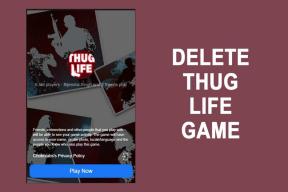5 semplici modi per forzare l'uscita dalle app sul tuo Mac
Varie / / February 14, 2022
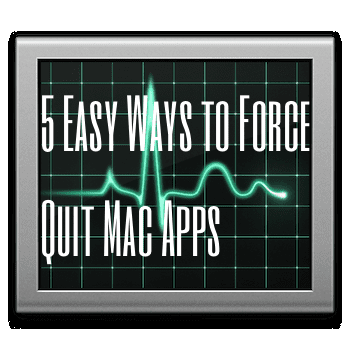
Sebbene non sia un evento comune se hai un Mac, di tanto in tanto capita che i proprietari di Mac debbano affrontare il temuto pallone da spiaggia della morte che gira, un chiaro segno che una o più applicazioni sul tuo Mac sono bloccate e insensibile.
Per questo motivo, è sempre una buona cosa sapere come forzare la chiusura delle applicazioni Mac in modo che non influiscano su altre aperte e, quindi, sulle prestazioni complessive del tuo Mac. Ancora meglio, più modi in cui sai come forzare l'uscita dalle tue applicazioni Mac, più è probabile che riuscirai a farlo nello strano caso in cui il applicazione congelata blocca anche il mouse o la tastiera del tuo Mac.
Diamo un'occhiata a 5 diversi modi in cui forzare l'uscita dalle applicazioni sul tuo Mac. Alcuni utilizzano sia il mouse che la tastiera e altri utilizzano la tastiera esclusivamente nel caso in cui il mouse smetta di funzionare insieme all'app bloccata.
Usando sia il mouse che la tastiera
1. Dal menu
Questo è forse il più comunemente conosciuto là fuori. Per forzare l'uscita da un'applicazione in questo modo, fai clic sull'icona nella barra dei menu nella parte superiore dello schermo e quindi seleziona
Uscita forzata... opzione.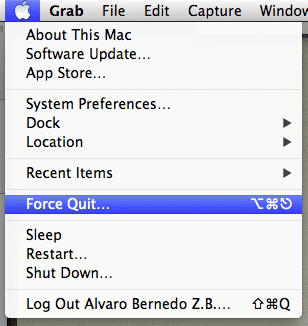
Questo farà apparire il Uscita forzata dalle applicazioni finestra. Scegli l'app di cui vuoi forzare l'uscita tra quelle disponibili nell'elenco e quindi fai clic su Uscita forzata.
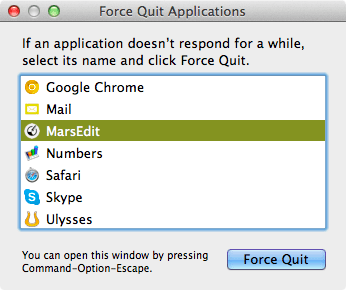
2. Utilizzo di Monitor attività
Monitoraggio attività è un modo molto carino per gestire e monitorare tutte le tue app in esecuzione, permettendoti di vedere quale di esse occupa più memoria, CPU tra le altre. Questa utilità, tuttavia, è anche un ottimo modo per forzare l'uscita dalle applicazioni. Per farlo, aprilo usando Riflettore (il modo più semplice) e cerca l'applicazione che desideri chiudere tra quelle disponibili nell'elenco. Una volta fatto, fai clic sul rosso Esci dal processo e conferma il tuo comando nella piccola finestra di dialogo che appare.
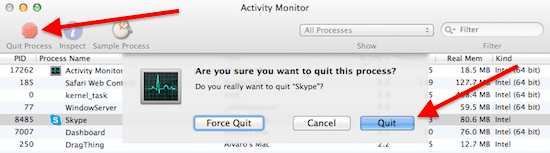
3. Direttamente dal molo
Per forzare l'uscita da un'app sul tuo Mac dal Dock, individua prima l'icona di detta applicazione su di essa. Quindi fare clic con il pulsante destro del mouse sull'icona mentre allo stesso tempo tenendo il Opzione tasto sulla tastiera.
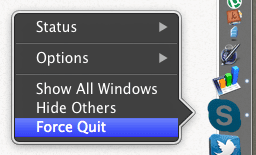
Usando solo la tua tastiera
1. Il comando di uscita forzato diretto "a quattro tasti".
Se il mouse non risponde insieme all'app che desideri chiudere, questa scorciatoia da tastiera è la soluzione migliore, poiché rimuove immediatamente l'applicazione attualmente attiva.
Per fare ciò, premi tutti questi sulla tastiera contemporaneamente:
Comando + Opzione + Maiusc + Esc
2. Visualizza la finestra di uscita forzata dell'applicazione
Puntare e fare clic con il mouse non è l'unico modo per visualizzare il file Uscita forzata dalle applicazioni finestra. Puoi anche farlo usando quanto segue scorciatoia da tastiera:
Comando + Opzione + Esc

Una volta aperta la finestra, basta scorrere verso il basso l'elenco delle applicazioni utilizzando i tasti freccia e quindi premere il tasto Ritorno chiave (o accedere a seconda della tastiera) e quindi premerlo nuovamente per confermare la scelta.
Ecco qui. Usa una di queste alternative per non rimanere mai bloccato con un'app bloccata sul tuo Mac.
Ultimo aggiornamento il 03 febbraio 2022
L'articolo sopra può contenere link di affiliazione che aiutano a supportare Guiding Tech. Tuttavia, non pregiudica la nostra integrità editoriale. Il contenuto rimane imparziale e autentico.